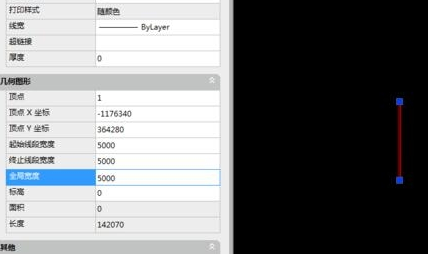CAD如何让轮廓线加粗?在我们使用CAD软件进行制图绘制的时候,如果对目前的轮廓线粗细不满意的话,有没有办法给轮廓线加粗呢?
CAD如何让轮廓线加粗?
步骤一、打开CAD软件,用L命令绘制一根线段:,这根线段的宽度为默认宽度0.01mm。我们现在来演示CAD如何让轮廓线加粗的详细操作流程
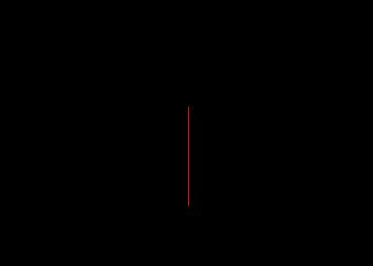
步骤二、我们可以用线宽显示法来让CAD轮廓线加粗。点击打开线宽显示。选中线段,右键,选择特性。
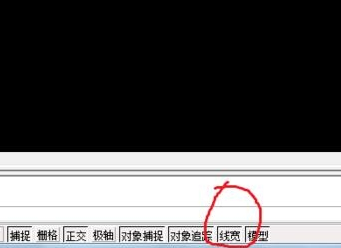
步骤三、在特性对话框中,选择线宽,如我选择0.5mm,那线段则显示宽度为0.5mm。这个时候的CAD轮廓线加粗效果就显示了。
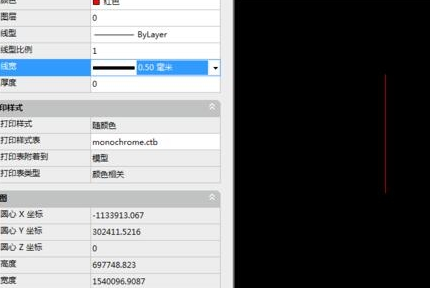
步骤四、不过在实际绘图中,很少用线宽表示法,因为线宽表示很麻烦,如别人给你的资料,显示的CAD轮廓线宽度七零八乱,很难调整。所以一般情况下不打开线宽表示,现在我们来试试另一种不用线宽表示让CAD轮廓线加粗的方法。
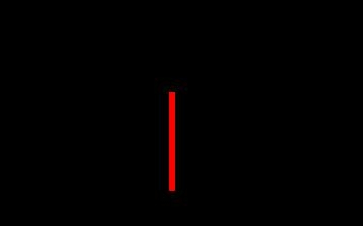
步骤五、选中线段,输入PE回车,W回车,5000回车,5000代表相对宽度,可根据宽度自行调整,以上指令完成后,CAD轮廓线加粗就成功变宽了。